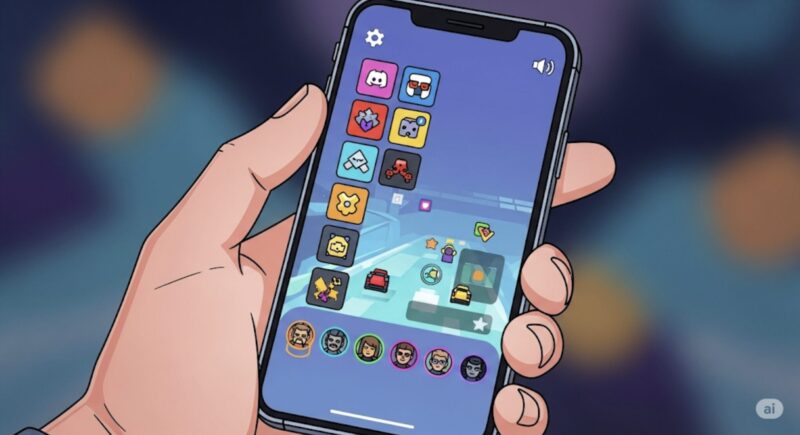「Discordでミニゲームをスマホで手軽に楽しみたいけど、どうやってやるの?」と感じていませんか。
Discordの魅力は何といっても多彩なコミュニケーション機能ですが、実は友人たちと盛り上がれるゲームも豊富に用意されています。
この記事では、2人で遊べるゲームからbotを使ったユニークな遊び方、さらには「ディスコでゲームしてるのバレない方法は?」といったプライバシー設定に至るまで、あなたの疑問に総合的にお答えします。
Discordで一緒にできるゲームや、一緒にゲームするにはどうすれば良いのか、その具体的な手順を解説します。
また、アクティビティステータスやPresenceとは何か、特定のゲームが表示できない場合の対処法、そしてDiscordの抑制機能のような便利なツールの使い方や、利用する上で気をつけることも紹介します。
中にはMagic Circleとは何か、といった少し専門的な疑問を持つ方もいるかもしれません。
この記事を読めば、Discordのミニゲームをスマホで最大限に楽しむための知識がすべて手に入ります。
Discordのミニゲームをスマホで始める基本ガイド
- Discordでミニゲームはどうやってやる?
- ディスコードで一緒にできるゲームは?
- Discordで一緒にゲームするには?
- 2人プレイやbotの導入について
- ゲームができない時の主な原因と対処法
Discordでミニゲームはどうやってやる?

Discordのミニゲームは、主に「アクティビティ」機能を使ってプレイします。
これは、通話に参加しているメンバーとリアルタイムでゲームや動画視聴を共有できる公式の機能です。スマホでもPCでも、簡単なステップで始められます。
基本的な手順は以下の通りです。
- ボイスチャンネルに参加する: まず、友達と会話するためのボイスチャンネルに入ります。
- アクティビティを起動する: チャット入力欄の左側にある「+」ボタンをタップし、メニューから「アクティビティ」を選択します。PC版ではロケット型のアイコンが表示されます。
- ゲームを選ぶ: 遊びたいゲームを一覧から選択して「起動」をタップします。
- 友達を招待する: ゲームが起動すると、チャンネルに参加している他のメンバーに招待が送られ、「参加」ボタンを押すだけで合流できます。
以前はボイスチャンネルへの参加が必須でしたが、2024年のアップデートにより、テキストチャットからでもアクティビティを起動できるようになりました。
これにより、通話ができない状況でも気軽にミニゲームを楽しめるようになっています。
手軽に始められるこの機能が、Discordでのコミュニケーションを一層豊かなものにしてくれます。
ディスコードで一緒にできるゲームは?
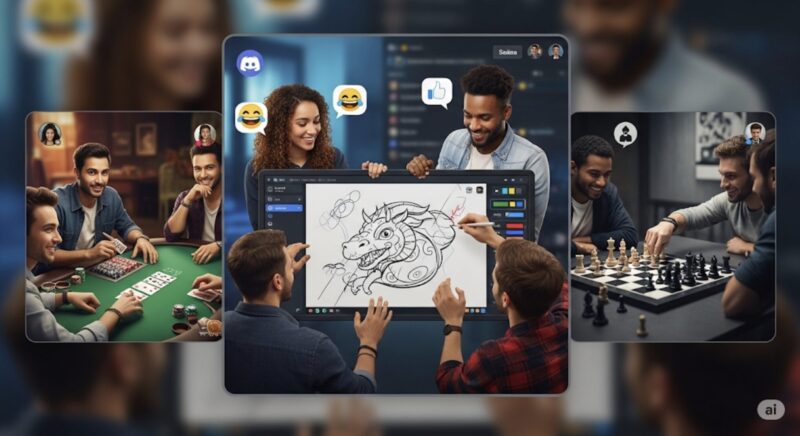
Discordでは、特別なインストールなしで遊べる多種多様な公式アクティビティゲームが提供されています。
ジャンルも豊富で、誰でも楽しめるものが揃っています。
特に人気があり、おすすめのゲームをいくつか紹介します。
| ゲーム名 | ジャンル | 特徴 |
|---|---|---|
| Gartic Phone | お絵描き伝言 | お題を絵で伝言していくゲーム。画力は関係なく、誤解が生むカオスな展開が笑いを誘います。大人数でプレイすると特に盛り上がります。 |
| Poker Night | カードゲーム | 定番のポーカーを気軽に遊べます。ルールも分かりやすく、初心者から上級者まで楽しめます。 |
| Sketch Heads | お絵描きクイズ | 出されたお題の絵を描き、他のプレイヤーに当ててもらうゲーム。シンプルなルールで直感的に遊べます。 |
| Chess in the Park | ボードゲーム | クラシックなチェスを美しいグラフィックで楽しめます。じっくりと頭脳戦をしたい時におすすめです。 |
| YouTube Together | 動画視聴 | ゲームではありませんが、参加者全員で同じYouTube動画をリアルタイムで視聴できます。好きな音楽や面白い動画を共有して一緒に楽しめます。 |
この他にも、ゴルフゲームの「Putt Party」やUNOに似た「Blazing 8s」など、様々なゲームがあります。
一部のゲームは、サーバーの誰か一人が有料プランの「Nitro」に加入していると全員が遊べるようになります。
まずは無料で遊べるゲームから試してみて、コミュニティの好みに合わせて選ぶのが良いでしょう。
Discordで一緒にゲームするには?
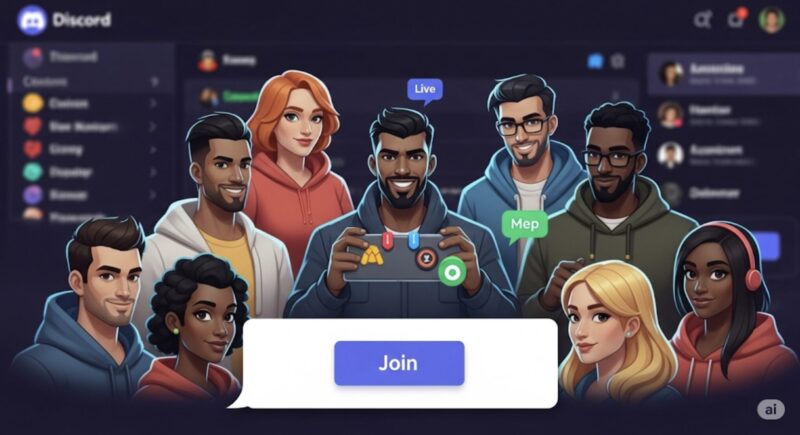
Discordで友達と一緒にゲームを楽しむための流れは非常にシンプルです。
主な方法は、前述の「アクティビティ機能」を使うことですが、友達をスムーズに誘い、一緒に楽しむためのポイントがいくつかあります。
まず、誰かがアクティビティを開始すると、そのチャンネルのチャット上部に「〇〇(ゲーム名)をプレイしませんか?」という通知が表示されます。
他のメンバーは、その通知にある緑色の「参加」ボタンを押すだけで、すぐにゲームセッションに合流することが可能です。
参加の流れ
- 誰かがボイスチャンネルやテキストチャンネルでアクティビティを開始する。
- チャンネルに「〇〇に参加」という招待メッセージが表示される。
- 参加したい人は「参加」ボタンをタップする。
- 自動的にゲーム画面が起動し、全員でプレイ開始!
また、プレイしたいゲームがある場合、「〇〇やらない?」とチャットで声をかけてから始めると、参加者が集まりやすくなります。
アクティビティは途中参加もできるものが多いため、後から来た友達も気軽に参加できるのが魅力です。
ゲームを通じて会話が自然に生まれるため、初対面の人が多いコミュニティや、会話のきっかけを探している時にも最適な機能と言えます。
アクティビティを起動するだけで、サーバーがにぎやかなゲームセンターのような空間に変わります。
2人プレイやbotの導入について

Discordでは大人数でワイワイ楽しむゲームだけでなく、2人でじっくり遊べるゲームも充実しています。
また、公式のアクティビティ機能とは別に、「bot」をサーバーに導入することで、さらに多様なゲーム体験が可能になります。
2人で遊べるおすすめゲーム
親しい友人やパートナーと2人きりで遊びたい時には、「Chess in the Park(チェス)」や「Checkers in the Park(チェッカー)」のようなボードゲームが最適です。
これらはアクティビティ機能から簡単に起動でき、戦略的な対戦を会話しながら楽しめます。
botを使ったミニゲーム
botとは、サーバーに様々な機能を追加できるプログラムのことです。
ゲーム専用のbotを導入すれば、アクティビティ機能にはないユニークなゲームを遊ぶことができます。
例えば、キャラクターを集めて育成する「Mudae」や、テキストコマンドで牧場を経営する「Idle Farm」など、チャットをしながら自分のペースで進められるゲームが人気です。
これらのbotは、特定のコマンド(例: `/play`)をチャットに打ち込むことで操作します。
botの導入はサーバーの管理権限を持つ人が行いますが、一度導入すれば、そのサーバーのメンバーなら誰でも遊べるようになります。
アクティビティ機能がリアルタイムの遊びだとすれば、botは空いた時間に少しずつ進められる、もう一つのゲームの楽しみ方を提供してくれます。
ゲームができない時の主な原因と対処法
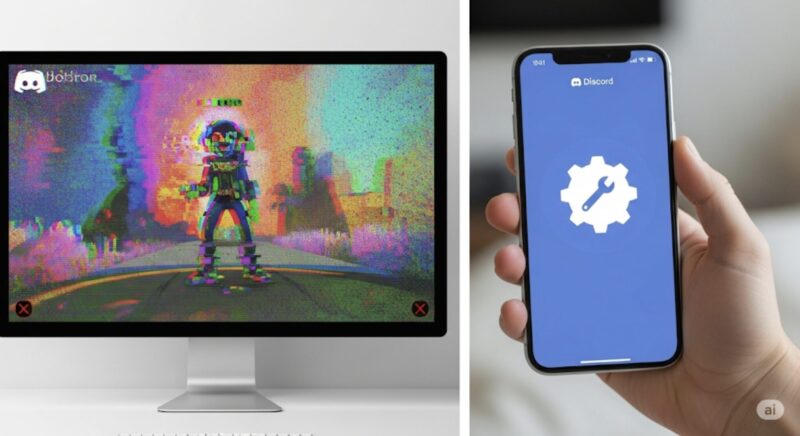
「アクティビティを起動しようとしてもゲームが始まらない」「友達の画面に『参加』ボタンが表示されない」など、Discordでゲームがうまくできない時には、いくつかの原因が考えられます。
トラブルが発生した際は、以下の点を確認してみてください。
主な原因と対処法
- アプリのバージョンが古い
Discordアプリが最新版でないと、アクティビティ機能が正常に動作しないことがあります。App StoreやGoogle Playでアプリを最新の状態にアップデートしてください。 - 権限が許可されていない
サーバーの設定で、管理者によってアクティビティの使用が制限されている場合があります。サーバー管理者に「アクティビティを開始」や「アプリコマンドを使う」権限が許可されているか確認してもらいましょう。 - スマホ版では非対応のゲーム
アクティビティの中には、PC版でしか利用できないゲームも存在します。もし特定のゲームがスマホで起動できない場合は、PC版で試してみることをおすすめします。 - 一時的な不具合
Discordのサーバーやアプリ自体の一時的な不具合も考えられます。時間を置いて再度試したり、アプリを一度完全に閉じてから再起動したりすると解決することがあります。 - Nitro限定コンテンツ
一部のアクティビティは、有料プラン「Nitro」の加入者でないと利用できません。ただし、サーバー内に一人でもNitro加入者がいれば、他のメンバーも一緒に遊べる場合が多いです。
多くのトラブルは、アプリの再起動やアップデートで解決します。
それでも解決しない場合は、利用したいゲームがスマホに対応しているか、サーバーの権限設定がどうなっているかを確認することが重要です。
Discordのミニゲームをスマホで遊ぶ設定と知識
- ディスコでゲームしてるのバレない方法は?
- アクティビティステータスとPresenceとは
- 特定のゲームをアクティビティに表示する
- Discordの抑制機能と気をつけること
- Discordの魅力とMagic Circleとは?
- まとめ:Discordのミニゲームをスマホで楽しむ
ディスコでゲームしてるのバレない方法は?
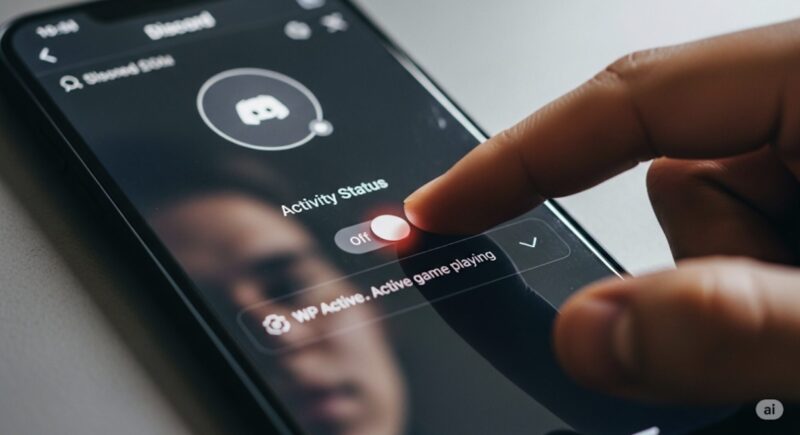
Discordでは、連携しているゲームをプレイすると、自動的にプロフィールに「〇〇をプレイ中」と表示される機能があります。
これは友達に自分の状況を知らせる便利な機能ですが、「今は一人で集中したい」「プレイしていることを知られたくない」という時もあるでしょう。
このような場合、簡単な設定変更でゲームのプレイ状況を非表示にすることが可能です。
設定手順は以下の通りです。
アクティビティ表示をオフにする方法
- 画面右下の自分のアイコンをタップし、「ユーザー設定」(歯車アイコン)を開きます。
- 設定項目の中から「アクティビティのプライバシー設定」を選択します。
- 「現在のアクティビティをステータスメッセージとして表示する。」という項目のトグルをオフに切り替えます。
この設定をオフにすると、あなたがどんなゲームをプレイしていても、他のユーザーのメンバーリストやあなたのプロフィールに表示されなくなります。
再度表示したくなった場合は、同じ手順でトグルをオンに戻すだけです。
また、サーバーごとにアクティビティの表示を管理することもできます。
特定のサーバーだけで非表示にしたい場合は、「アクティビティのプライバシー設定」内にある「デフォルトで参加したサーバーのアクティビティステータスを共有する」をオフにし、表示したいサーバーを個別に設定します。
プライバシーを守りながら、快適にDiscordを利用しましょう。
アクティビティステータスとPresenceとは
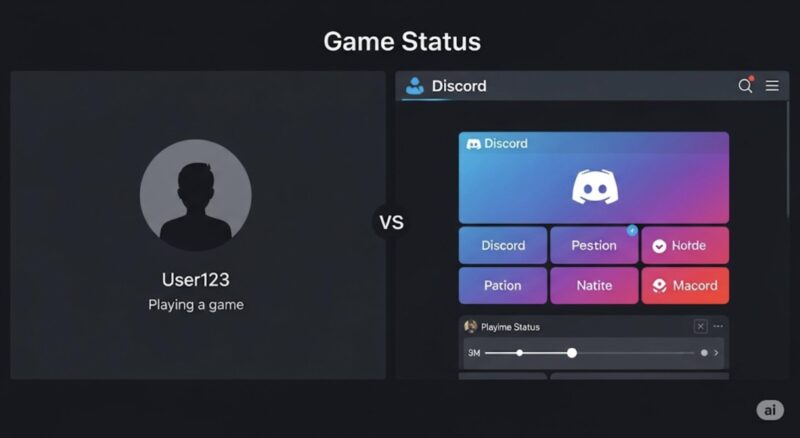
Discordでゲームのプレイ状況を共有する際、「アクティビティステータス」と「Presence(リッチプレゼンス)」という2つの重要な概念があります。
これらは似ていますが、表示される情報の詳しさに違いがあります。
アクティビティステータス
これは、ユーザーが現在何をしているかを示す基本的な表示機能です。
デフォルトでは、「〇〇(ゲーム名)をプレイ中」といったシンプルなテキストがプロフィールに表示されます。
これはDiscordがPCやスマホで起動しているゲームを検出し、自動で表示するものです。
基本的な「〇〇をプレイ中」という表示が、アクティビティステータスだと考えると分かりやすいですね。
Presence (リッチプレゼンス)
一方、Presence(特にリッチプレゼンス)は、より詳細でインタラクティブな情報を提供する高度な機能です。
リッチプレゼンスに対応したゲームでは、単にゲーム名を伝えるだけでなく、以下のような詳細情報が表示されます。
- 現在のゲームモード(例:「ランクマッチをプレイ中」)
- プレイ時間(例:「23分間プレイ中」)
- ゲーム内の状況(例:「キャラクター選択中」「レベル5」)
- パーティーの残り人数(例:「3/4」)
さらに、リッチプレゼンスには「ゲームに招待する」や「観戦する」といったボタンが表示されることもあり、友達があなたのステータスを見て直接ゲームに参加をリクエストできるようになります。
この機能が動作するには、ゲーム開発者側がDiscordのシステム(SDK)をゲームに組み込んでいる必要があります。
そのため、すべてのゲームがリッチプレゼンスに対応しているわけではありません。
まとめると、アクティビティステータスは「何をしているか」を、リッチプレゼンスは「何をしているか、その詳細はどうか」を伝える機能であり、Discordでのゲーム体験をよりソーシャルで便利なものにしてくれます。
特定のゲームをアクティビティに表示する

Discordは多くのゲームを自動で検出してアクティビティステータスに表示してくれますが、時々マイナーなゲームや新しいゲームが認識されないことがあります。
また、逆に表示したくない特定のゲームがある場合もあるでしょう。
このような状況に対応するため、表示するゲームを手動で管理することができます。
検出されないゲームを追加する方法 (PC版)
PC版のDiscordでは、現在起動しているアプリケーションをゲームとして手動で追加する機能があります。
- 「ユーザー設定」>「登録済みゲーム」を開きます。
- 「検出されませんか?追加する!」という青いテキストをクリックします。
- 現在起動中のアプリケーション一覧が表示されるので、ゲームとして追加したいものを選択し、「ゲームを追加」ボタンを押します。
これにより、Discordが自動検出しなかったゲームでも「プレイ中」と表示させることが可能になります。
特定のゲームを非表示にする方法
前述の通り、「アクティビティのプライバシー設定」ですべてのゲーム表示をオフにできますが、特定のゲームだけをリストから削除して非表示にすることも可能です。
「登録済みゲーム」のリストに表示されているゲームにカーソルを合わせると表示される「×」ボタンを押すことで、そのゲームをアクティビティの検出対象から外すことができます。
注意点として、これらの詳細な手動設定は主にPC版の機能となります。
スマホ版では、アプリ全体の表示設定(オン/オフ)が基本的な管理方法です。
自分のプレイスタイルに合わせて、何を表示し、何を非表示にするかを自由にカスタマイズすることで、より快適なDiscordライフを送ることができます。
Discordの抑制機能と気をつけること

Discordは便利なコミュニケーションツールですが、安全に楽しむためにはいくつかの機能や注意点を理解しておくことが重要です。
特に、ボイスチャットの品質を向上させる「抑制機能」と、セキュリティに関する注意点は知っておくべきです。
音声品質を高める「抑制機能」
ゲームをプレイ中、キーボードの打鍵音や周囲の雑音が入ってしまうと、他のメンバーの迷惑になることがあります。
この問題を解決するのが、Discordのノイズ抑制機能「Krisp」です。
この機能はAIを活用して、人の声以外の環境音(キーボード音、扇風機の音、ペットの鳴き声など)を効果的に除去してくれます。
ボイスチャットの設定からワンクリックで有効にでき、クリアな音声で会話に集中できるため、ゲームプレイの質を大きく向上させます。
設定方法: 「ユーザー設定」>「音声・ビデオ」>「ノイズ抑制」で「Krisp」を選択するだけです。
安全に利用するために気をつけること
多くのユーザーが集まるプラットフォームであるため、残念ながら悪意を持ったユーザーも存在します。安全に利用するために、以下の点に注意してください。
- 不審なbotやリンクに注意: 見知らぬユーザーから送られてきたリンクや、信頼性の低いbotを安易にサーバーに追加しないようにしましょう。個人情報を抜き取られたり、アカウントが乗っ取られたりする危険性があります。botを導入する際は、公式サイトから追加し、レビューなどを確認することが推奨されます。
- DM(ダイレクトメッセージ)の設定: 「ユーザー設定」>「プライバシー・安全」で、「サーバーにいるメンバーからのダイレクトメッセージを許可する」設定を見直しましょう。これをオフにしておくと、フレンド以外のユーザーからの迷惑なDMを防ぐことができます。
- 過剰な権限を与えない: botをサーバーに追加する際、要求される権限をよく確認してください。必要以上の権限(例:「管理者」権限)を与えると、サーバーを危険に晒す可能性があります。
Discordの魅力とMagic Circleとは?
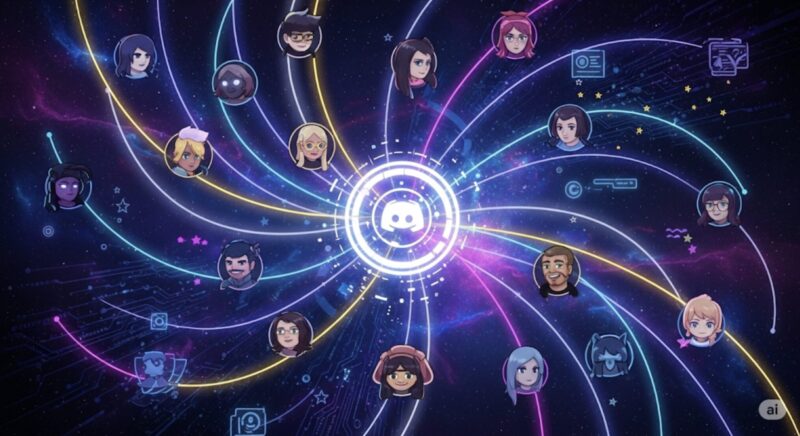
Discordが世界中の多くのユーザー、特にゲーマーから絶大な支持を得ているのには、明確な理由があります。
その魅力の核心は、「高品質なコミュニケーション」と「活発なコミュニティ形成」を手軽に実現できる点にあります。
Discordの主な魅力
- 低遅延・高音質のボイスチャット: 元々ゲーマー向けに開発されたため、音声の遅延が少なく、クリアな音質で会話できます。ゲームプレイ中の連携に不可欠な要素です。
- サーバーによるコミュニティ運営: 誰でも無料でサーバーを立て、テーマ別のチャンネル(雑談用、ゲーム募集用など)を作成できます。共通の趣味を持つ仲間が集まる「居場所」を簡単に作れます。
- 多機能性とカスタマイズ性: アクティビティ機能やbotの導入により、単なるチャットツールに留まらない多様な使い方が可能です。サーバー独自の絵文字やロール(役割)設定も、コミュニティの一体感を高めます。
これだけの機能が基本無料で使えるのですから、人気が出るのも納得ですよね。
友達と集まるためのオンライン上の「部室」のような感覚で利用できます。
「Magic Circle」とは?
「Magic Circle」という言葉は、Discordの公式な機能名や用語ではありません。
この言葉が使われる文脈はいくつか考えられますが、一般的にはゲーム理論における「魔法円」という概念を指している可能性があります。
これは「ゲームのルールが適用される仮想的な空間や時間」を意味し、Discordで言えば「サーバーや特定のチャンネルが、日常から切り離された遊びの空間である」という比喩的な表現かもしれません。
あるいは、特定のコミュニティ内でのみ使われているスラングや、特定のbot、あるいは何らかのサードパーティ製ツールの名称である可能性も考えられます。
もしこの言葉を見かけた場合は、それが使われているコミュニティの文脈を確認するのが最も確実です。
公式機能ではないため、一般的なDiscordユーザーが知る必要のある用語ではありません。